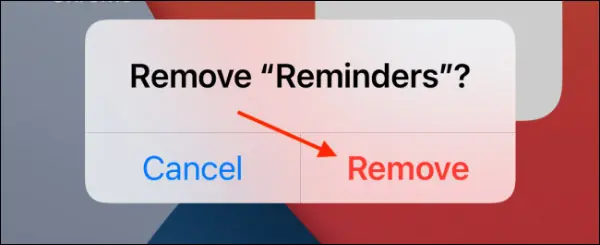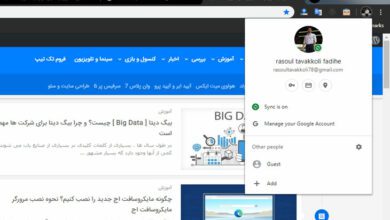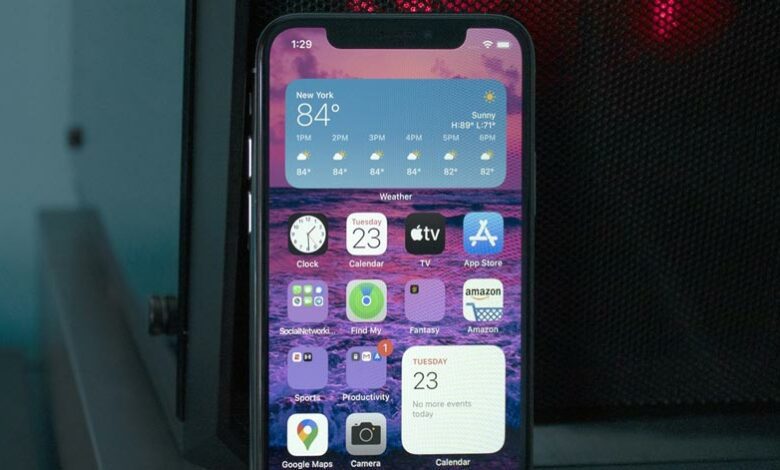
اپل ابزارهای ویدئویی را با سیستم عامل iOS 14 به صفحه اصلی آیفوون اضافه کرده است. آنها یک شکل تکامل یافته از ابزارک های صفحه نمایش امروز هستند. در ادامه نحوه افزودن و حذف ابزارک ها از صفحه اصلی آیفون آورده شده است.
نحوه افزودن ویجت به صفحه اصلی آیفون
در حالی که ویجت ها یا ابزارک ها هنوز در صفحه نمایش گوشی های امروزه مشاهده می شوند که با کشیدن در صفحه اصلی و قفل صفحه به آنها دسترسی دارید ، اکنون می توانید ویجت ها را به صفحه اصلی نیز اضافه کنید. این ابزارک ها باید به طور خاص برای iOS 14 یا جدیدتر ارائه شوند، و از ویجت هایی که قبلاً استفاده می کردید متفاوت باشند.
آنها با استفاده از یک چارچوب جدید “WidgetKit” ساخته شده اند، که به آنها طراحی جدیدی می دهد. اما این تعامل را محدود می کند. ابزارک های جدید معرفی شده در iOS 14 برای نگاه به جای تعامل طراحی شده اند.
پیشنهادی:
نحوه شخصی سازی آپدیت آیفون
اپل نیز درست از صفحه اصلی ، فرآیند جدیدی برای اضافه کردن ابزارک ها ایجاد کرده است.
برای شروع کار ، هر قسمت خالی از صفحه اصلی آیفون خود را فشار داده و نگه دارید تا وارد حالت ویرایش شوید. روی آیکون “+” در گوشه سمت چپ بالای صفحه ضربه بزنید.
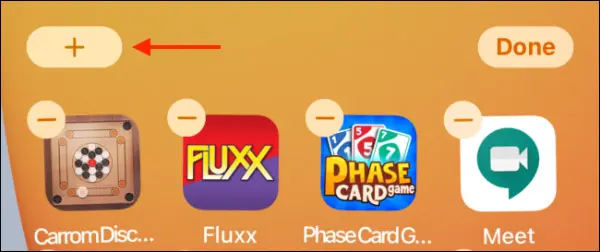
اکنون می توانید ویجت ها را انتخاب کنید فقط کافیست به پایین بروید. در اینجا ، ابزارک های برجسته موجود در عکس بالا را پیدا خواهید کرد. برای دیدن لیستی از تمام برنامه های دارای ابزارک های پشتیبانی شده ، می توانید به پایین بروید. از بالای لیست ، همچنین می توانید یک ویجت برنامه خاص را جستجو کنید.
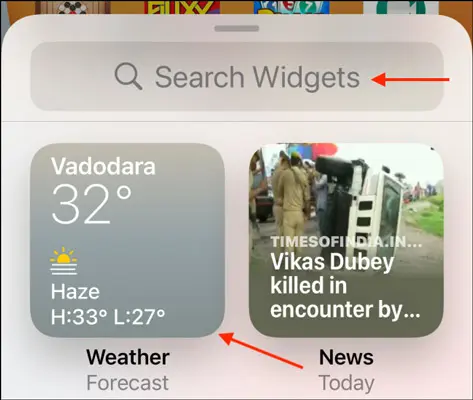
یک برنامه را برای دیدن همه ابزارهای موجود انتخاب کنید.
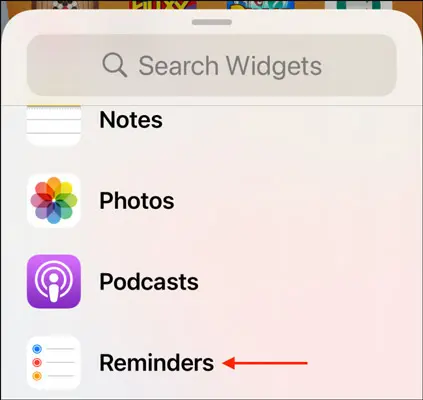
برای دیدن همه اندازه ها و نسخه های موجود در ویجت ، انگشت خود را به چپ یا راست بکشید. معمولاً ویجت های کوچک ، متوسط و بزرگ پیدا خواهید کرد.
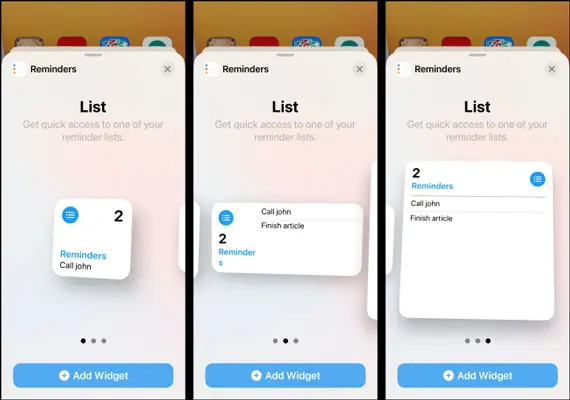
روی دکمه [Add Widget] کلیک کنید تا فوراً ویجت را به صفحه ای که اکنون در آیفون خود مشاهده می کنید اضافه کنید.
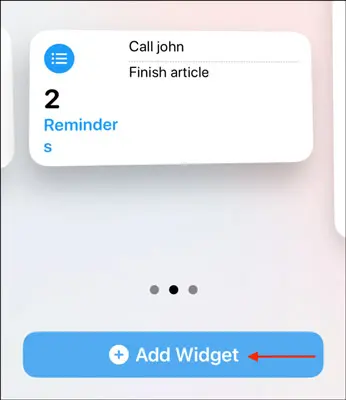
همچنین می توانید با انتخاب و نگه داشتن پیش نمایشی از ویجت را مشاهده کنید. سپس ، می توانید ویجت را به هر صفحه (یا بخشی از یک صفحه) که می خواهید بکشید. سایر آیکون ها و ابزارک ها به صورت خودکار حرکت می کنند تا فضای ویجت جدید را ایجاد کنند.
برای خروج از حالت ویرایش صفحه اصلی ، روی دکمه [Done] ضربه بزنید.
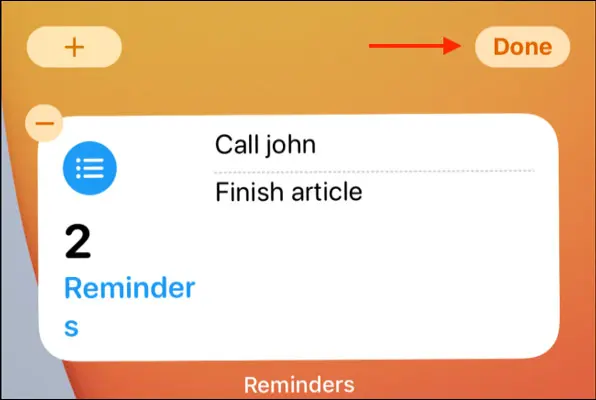
همچنین می توانید چندین ویجت را با هم ایجاد کنید. فقط کافی است یک ویجت را روی دیگری بکشید (دقیقاً مانند برنامه هایی که برای ایجاد یک پوشه انجام می دهید). سپس می توانید از طریق آنها بچرخید.
پیشنهادی:
نکاتی برای مرتب سازی برنامه های آیفون
نحوه شخصی سازی ویجت های صفحه اصلی آیفون
یکی از ویژگی های ویجت ها در iOS 14 و بعد از آن این است که قابل تنظیم هستند. برای انجام این کار ، تنها کاری که باید انجام دهید این است که ویجت را فشار داده و نگه دارید و گزینه [Edit Widget] را انتخاب کنید.
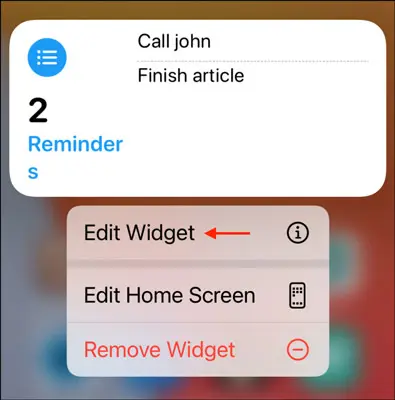
اگر قبلاً در حالت ویرایش صفحه اصلی بودید، یک ویجت را برای دیدن گزینه ها انتخاب کنید.
ویجت به حرکت در خواهد آمد و همه گزینه های موجود را مشاهده خواهید کرد. این گزینه ها بسته به ویجت متفاوت هستند. به عنوان مثال ، برای ویجت یادآوری ، گزینه ای را برای تغییر به لیست دیگری مشاهده خواهید کرد.
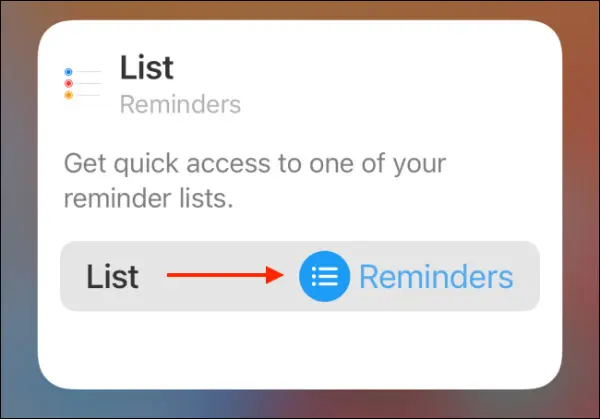
پس از انجام سفارشی سازی ویجت ، به سادگی به صفحه اصلی بکشید یا به قسمت خارج از ویجت ضربه بزنید تا دوباره به حالت عادی برگردید.
نحوه حذف ابزارک در صفحه اصلی آیفون
با طراحی مجدد می توانید ابزارک ها را درست از صفحه اصلی حذف کنید. نیازی به حرکت به پایین صفحه نیست. برای مشاهده گزینه ها ، روی یک ویجت یا ابزارک ضربه بزنید و نگه دارید. در اینجا ، دکمه [Remove Widget] را انتخاب کنید.
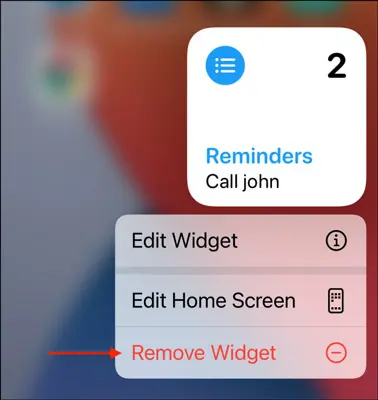
اگر در حالت ویرایش صفحه اصلی هستید ، روی آیکون”–” از گوشه سمت چپ بالای ویجت ضربه بزنید.

از آنجا گزینه [Remove] را انتخاب کنید تا ویجت را از صفحه اصلی خود حذف کنید.